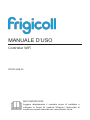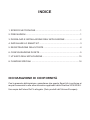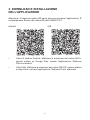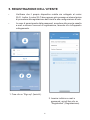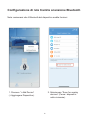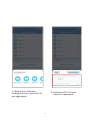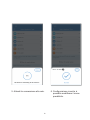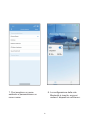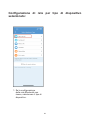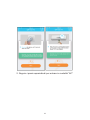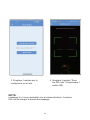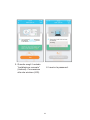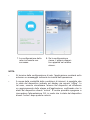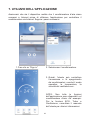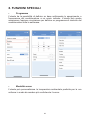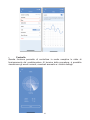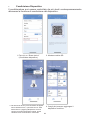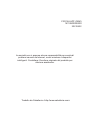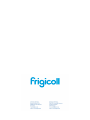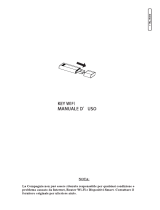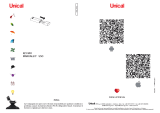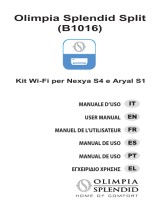Kaysun WiFi Controller FRIWF-USB-02 Manuale utente
- Tipo
- Manuale utente

NOTA IMPORTANTE:
Leggere attentamente il manuale prima di installare o
collegare lo Smart kit (modulo Wireless). Assicurarsi di
conservare questo manuale per consultazioni future.
MANUALE D’USO
Controller WiFi
FRIWF-USB-02

INDICE
1. SPECIFICHE TECNICHE ...........................................................................1
2. PRECAUZIONI ........................................................................................... 1
3. DOWNLOAD E INSTALLAZIONE DELL’APPLICAZIONE .........................2
4. INSTALLARE LO SMART KIT .................................................................... 3
5. REGISTRAZIONE DELL’UTENTE ............................................................. 4
6. CONFIGURAZIONE DI RETE ....................................................................5
7. UTILIZZO DELL’APPLICAZIONE .............................................................15
8. FUNZIONI SPECIALI ...............................................................................16
DICHIARAZIONE DI CONFORMITÀ
Con la presente dichiarazione, garantiamo che questo Smart kit è conforme ai
requisiti essenziali e alle altre normative applicabili della Direttiva 2014/53/EU.
Una copia dell’intero DoC è allegata. (Solo prodotti dell’Unione Europea).

1
1. SPECIFICHE TECNICHE
Modello FRIWF-USB-02
Standard IEEE 802.11 b/g/n
Tipo di antenna Antenna stampata su PCB
Frequenza 2400 ~ 2483,5 MHz
Potenza massima di trasmissione Max. 20 dBm
Temperatura di utilizzo 0 ºC~45 ºC/32 ºF~113 ºF
Umidità di utilizzo 10%~85%
Tensione di ingresso CC 5 V/ 300 mA
2. PRECAUZIONI
• Requisiti di sistema: IOS, Android.
• Si prega di tenere l'APP aggiornata con l’ultima versione.
A causa di circostanze particolari al di fuori del nostro controllo,
dichiariamo esplicitamente quanto segue: Non tutti i sistemi Android e
iOS sono compatibili con l'applicazione. Non ci assumiamo nessuna
responsabilità per eventuali problemi causati da tale incompatibilità.
• Strategia di sicurezza wireless
Il kit intelligente offre solo l'opzione di attivazione della crittograa WPA-
PSK/WPA2-PSK o senza crittograa. Si consiglia l'attivazione della
crittograa WPA-PSK/WPA2-PSK.
ATTENZIONE
• A causa della variabilità delle condizioni di rete, il processo di controllo
può talvolta restituire una condizione di timeout. In tali casi, il display
della scheda e dell'applicazione potrebbero essere differenti, ma l'utente
non deve preoccuparsi di questo.
• Per garantire la corretta scansione del codice QR, occorre che la
fotocamera dello smartphone abbia una risoluzione di almeno 5 milioni
di pixel.
• A causa della variabilità delle condizioni di rete, talvolta può vericarsi il
timeout della richiesta, per cui occorre ripetere la congurazione di rete.
• Il sistema APP è soggetto ad aggiornamento senza preavviso per il
miglioramento della funzionalità del prodotto. L'effettivo processo di
congurazione della rete può essere leggermente diverso da quello
indicato nel manuale; prevarrà il processo effettivo.
• Per ulteriori informazioni consultare il sito web del servizio.

2
3. DOWNLOAD E INSTALLAZIONE
DELL'APPLICAZIONE
Attenzione: Il seguente codice QR serve solo per scaricare l'applicazione. È
completamente diverso dal codice QR dello SMART KIT.
Android iOS
• Utenti di telefoni Android: effettuare la scansione del codice QR A,
oppure andare su Google Play, cercare l'applicazione ‘Nethome
Plus'e scaricarla.
• Utenti iOS: effettuare la scansione del codice QR iOS, oppure andare
su App Store, cercare l'applicazione ‘Nethome Plus'e scaricarla.

3
4. INSTALLARE LO SMART KIT (modulo wireless)
1 Rimuovere il coperchio protettivo dello smart kit (modulo wireless).
2 Aprire il pannello frontale e inserire lo smart kit (modulo wireless)
nell'apposita interfaccia.
3 Collegare il codice QR fornito con lo Smart Kit (modulo wireless) sul
lato della macchina, assicurarsi che sia convenientemente scansionato
mediante il telefono cellulare. In alternativa, l’utente può scattare una foto
al codice QR e salvarlo nel proprio cellulare.
AVVERTENZA: Questa interfaccia è compatibile unicamente con lo SMART
KIT (modulo wireless) fornito dal produttore.
Inserire

4
5. REGISTRAZIONE DELL'UTENTE
• Vericare che il proprio dispositivo mobile sia collegato al router
Wi-Fi. Inoltre, il router Wi-Fi deve essere già connesso a internet prima
di procedere alla registrazione dell'utente e alla congurazione di rete.
• In caso di smarrimento della password, accedere alla propria casella
e-mail e attivare l'account di registrazione, facendo clic sull'apposito
collegamento.
1. Fare clic su “Sign up” (Iscriviti).
2. Inserire indirizzo e-mail e
password, quindi fare clic su
“Registration” (Registrazione).

5
6. CONFIGURAZIONE DI RETE
ATTENZIONE:
• È necessario ignorare qualsiasi altra rete disponibile e assicurarsi
che il dispositivo Android o iOS si colleghi alla rete wireless che si
desidera congurare.
• Assicurarsi che la funzione Wireless del dispositivo Android o iOS
funzioni bene e possa essere collegata automaticamente alla vostra
rete Wireless originale.
Promemoria:
L’utente deve completare tutti i passaggi in 8 minuti dopo l’accensione del
condizionatore d’aria, altrimenti è necessario accenderlo di nuovo.
Effettuare la congurazione di rete utilizzando un dispositivo Android
o iOS:
1. Assicurarsi che il dispositivo mobile sia già stato collegato alla rete
Wi-Fi che si desidera utilizzare, Inoltre, è necessario ignorare altre reti
Wi-Fi irrilevanti qualora inuiscano sul processo di congurazione.
2. Scollegare l’alimentazione CA del condizionatore d’aria.
3. Collegare l’alimentazione CA e premere continuamente il pulsante
“LED DISPLAY” o “DO NOT DISTURB” sette volte in 10 secondi.
4. Quando l’unità mostra “AP”, signica che il condizionatore Wi-Fi è già
entrato in modalità “AP”.
Nota:
Esistono due modi per completare la congurazione di rete:
• Congurazione di rete tramite scansione Bluetooth.
• Congurazione di rete per tipo di dispositivo selezionato.

6
Congurazione di rete tramite scansione Bluetooth
Nota: assicurarsi che il Bluetooth del dispositivo mobile funzioni.
1. Premere “+ Add Device”
(+ Aggiungere Dispositivo).
2. Selezionare “Scan for nearby
devices” (Cerca i dispositivi
nelle vicinanze).

7
3. Attendi che i dispositivi
intelligenti trovino, quindi fai clic
per aggiungerlo
4. Seleziona Wi-Fi di casa,
inserisci la password.

8
5. Attendi la connessione alla rete. 6. Congurazione riuscita, è
possibile modicare il nome
predenito.

9
7. Puoi scegliere un nome
esistente o personalizzare un
nuovo nome.
8. La congurazione della rete
Bluetooth è riuscita, ora puoi
vedere il dispositivo nell’elenco.

10
Congurazione di rete per tipo di dispositivo
selezionato:
1. Se la congurazione
della rete Bluetooth non
riesce, selezionare il tipo di
dispositivo.

11
2. Seguire i passi sopraindicati per entrare in modalità “AP”.

12
3. Scegliere il metodo per la
congurazio-ne di rete.
4. Scegliere il metodo “Scan
the QR code” (Scansionare il
codice QR).
NOTA:
I passaggi 3 e 4 sono applicabili solo al sistema Android. Il sistema
iOS non ha bisogno di questi due passaggi.

13
5. Quando scegli il metodo
“Installazione manuale”
(Android). Connessione
alla rete wireless (iOS).
6. Inserire la password.

14
NOTA:
• Al termine della congurazione di rete, l'applicazione mostrerà sullo
schermo un messaggio indicante la riuscita dell'operazione.
• A causa della variabilità delle condizioni di internet, è possibile che
lo stato del dispositivo indicato sul display sia ancora “ofine”. In
tal caso, occorre visualizzare l'elenco dei dispositivi ed effettuare
un aggiornamento dello stesso sull'applicazione, vericando che lo
stato del dispositivo diventi “online”. È anche possibile spegnere e
riaccendere l'alimentazione CA, in modo che lo stato del dispositivo
diventi “online” dopo qualche minuto.
7. La congurazione della
rete è avvenuta con
successo.
8. Se la congurazione
riesce, il proprio disposi-
tivo apparirà nel relativo
elenco.

15
7. UTILIZZO DELL'APPLICAZIONE
Assicurarsi che sia il dispositivo mobile che il condizionatore d’aria siano
connessi a Internet prima di utilizzare l’applicazione per controllare il
condizionatore via Internet. Seguire i passi successivi:
1. Fare clic su “Sign in”. 2. Selezionare il condizionatore.
3. Quindi, l’utente può controllare
l’accensione e lo spegnimento
dei condizionatori, nonché il modo
operativo, la temperatura, la
velocità del ventilatore ecc.
NOTA: Non tutte le funzioni
dell’applicazione sono disponibili sul
condizionatore d’aria. Ad esempio:
Per le funzioni ECO, Turbo e
Oscillazione, consultare il manuale
dell’utente per ulteriori informazioni.

16
8. FUNZIONI SPECIALI
• Programma
L'utente ha la possibilità di denire su base settimanale lo spegnimento o
l'accensione del condizionatore a un orario indicato. L'utente può anche
selezionare l'opzione circolazione per denire un programma di controllo del
condizionatore tutte le settimane.
• Modalità sonno
L’utente può personalizzare la temperatura ambientale preferita per le ore
notturne in modo da rendere più confortevole il sonno.

17
• Controllo
Questa funzione permette di controllare in modo semplice lo stato di
funzionamento del condizionatore. Al termine della procedura, è possibile
visualizzare gli eventi normali, eventuali anomalie e i relativi dettagli.

18
• Condivisione Dispositivo
Il condizionatore può essere controllato da più utenti contemporaneamente
attraverso la funzione di condivisione del dispositivo.
1. Fare clic su “Share device”
(Condividere dispositivo).
2. Mostrare codice QR.
3. Gli altri utenti devono prima accedere all’applica-
zione “Nethome Plus”, quindi fare clic su “Add
Share Device” (Aggiungi dispositivo di condi-
visione) sul proprio dispositivo mobile, quindi
chiedere loro di scansionare il codice QR.
4. Ora gli altri possono aggiungere il
dispositivo condiviso.
La pagina si sta caricando...
La pagina si sta caricando...
La pagina si sta caricando...
-
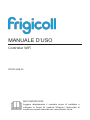 1
1
-
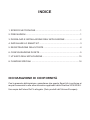 2
2
-
 3
3
-
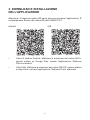 4
4
-
 5
5
-
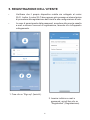 6
6
-
 7
7
-
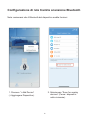 8
8
-
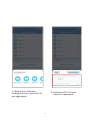 9
9
-
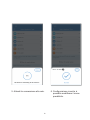 10
10
-
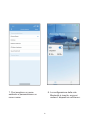 11
11
-
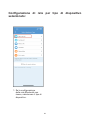 12
12
-
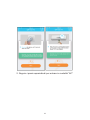 13
13
-
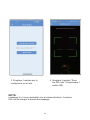 14
14
-
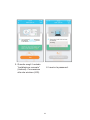 15
15
-
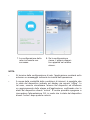 16
16
-
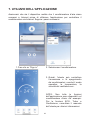 17
17
-
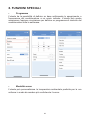 18
18
-
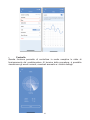 19
19
-
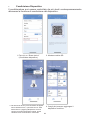 20
20
-
 21
21
-
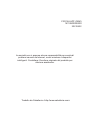 22
22
-
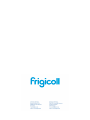 23
23